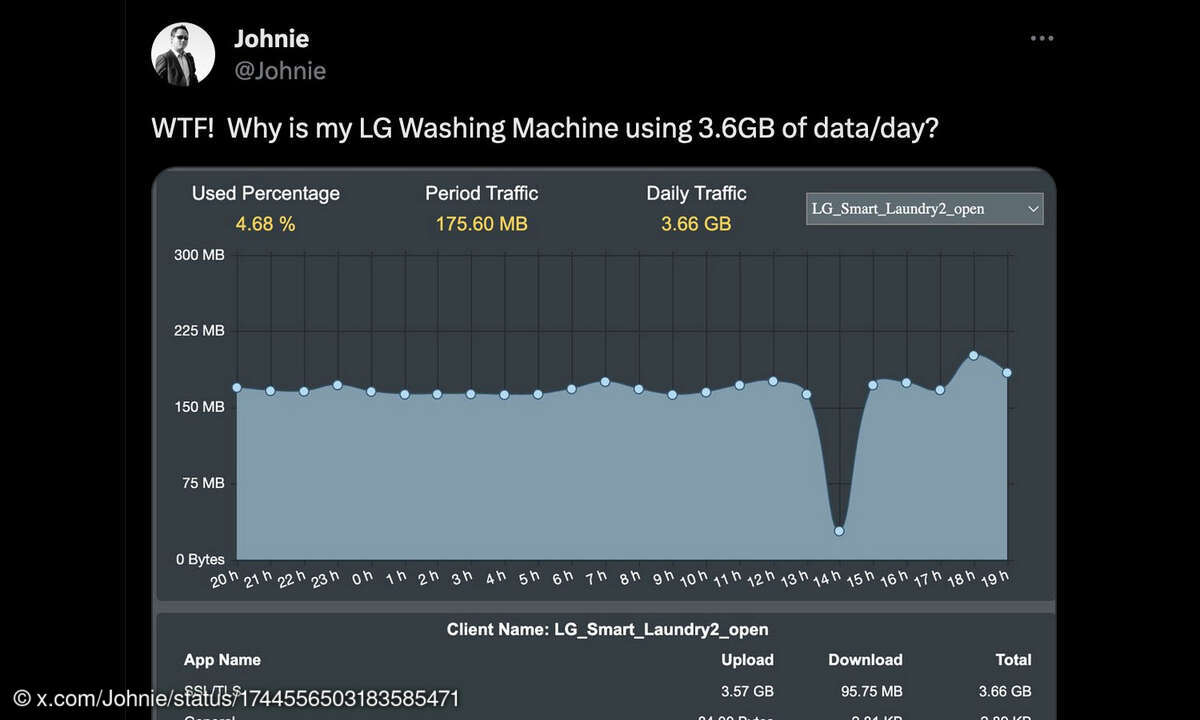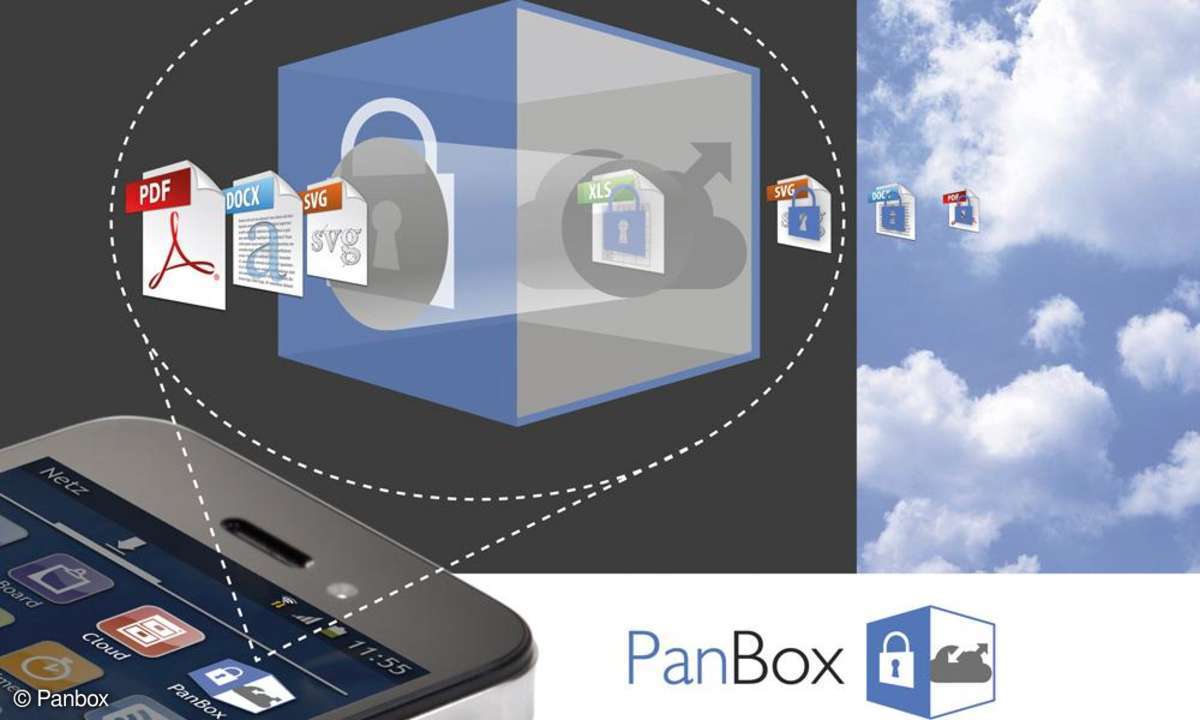Cloud-Daten verschlüsseln mit Boxcryptor - Anleitung
Mit Bordmitteln lassen sich Daten in vielen Cloud-Speichern nicht verschlüsseln. Hier hilft das kostenlose Tool Boxcryptor. In unserer Anleitung zeigen wir Schritt für Schritt, wie Sie Ihre Dateien absichern.
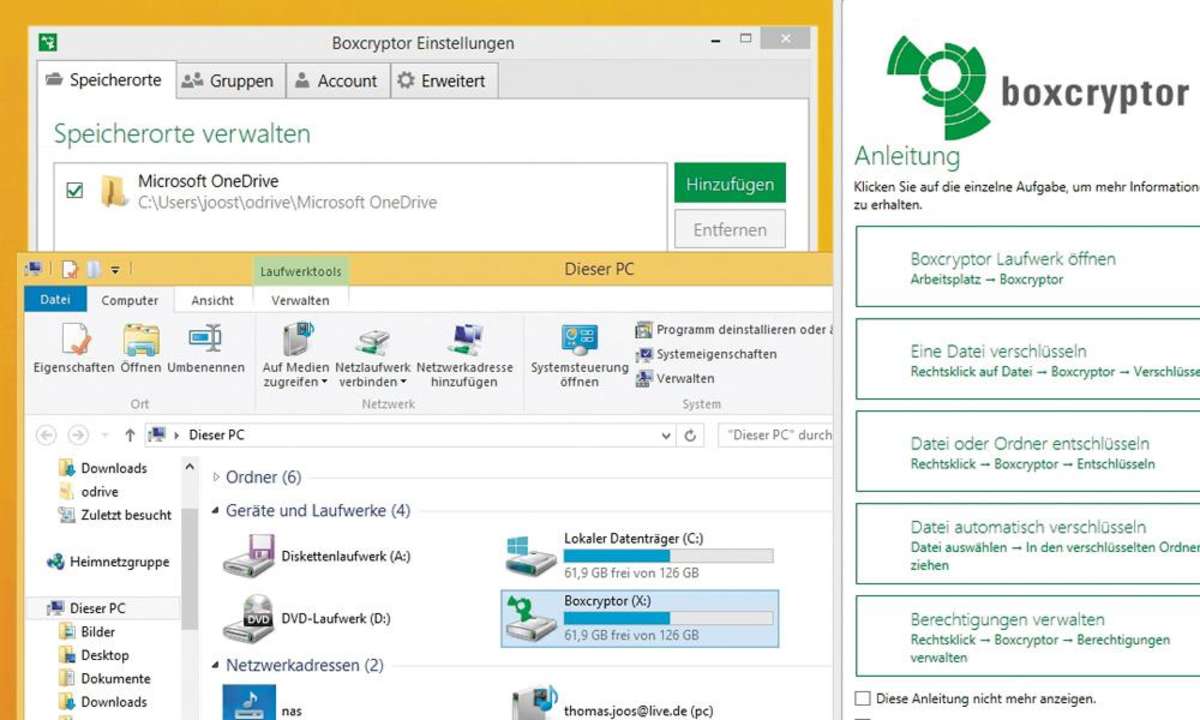
Mit Boxcryptor lassen sich eigene Daten bei Cloud-Diensten wie Dropbox, Microsoft OneDrive, Google Drive und Co. verschlüsseln. Das kostenlose Tool gibt es unter anderem für Windows, Mac OS X, iOS, Android und Google Chrome. Unsere Anleitung zeigt beispielhaft, wie Sie Boxryptor unter Windows nutz...
Mit Boxcryptor lassen sich eigene Daten bei Cloud-Diensten wie Dropbox, Microsoft OneDrive, Google Drive und Co. verschlüsseln. Das kostenlose Tool gibt es unter anderem für Windows, Mac OS X, iOS, Android und Google Chrome. Unsere Anleitung zeigt beispielhaft, wie Sie Boxryptor unter Windows nutzen.
1. Die Installation von Boxcryptor besteht im Bestätigen weniger Fenster. Außerdem müssen Sie einen Treiber von EldoS auf dem Rechner installieren. Beim ersten Start wählen Sie aus, ob Sie sich bei Boxcryptor registrieren oder mit einem lokalen Konto arbeiten wollen. Die Daten werden mit einem Kennwort und einer Schlüsseldatei verschlüsselt. Geht die Datei verloren, kommen Sie nicht mehr an verschlüsselte Daten. Die Datei wird lokal gespeichert und sollte gesichert werden.
2. Nach der Anmeldung in Boxcryptor steht ein neues Laufwerk im Explorer zur Verfügung. Alle Daten, die hierhin kopiert werden, verschlüsselt Boxcryptor. Überprüfen Sie, ob das Laufwerk auf das Synchronisierungsverzeichnis Ihres Cloudspeichers zeigt.
3. Über das Kontextmenü des Boxcryptor-Icons im Traybereich der Taskleiste neben der Uhr lassen sich die Einstellungen anpassen.
4. Wird eine Datei in das Boxcryptor- Laufwerk kopiert, welches wiederum auf den Cloudspeicher verweist, erkennt das Boxcryptor und fragt nach, ob die Datei verschlüsselt werden soll oder nicht. Verschlüsselte Dateien lassen sich nur mit Boxcryptor öffnen.
Lesetipp: E-Mails, Messenger und Telefonie verschlüsseln
5. Boxcryptor verschlüsselt nur neue Dateien. Sollen auch vorhandene Dateien im Cloudspeicher verschlüsselt werden, müssen Sie im Windows-Explorer das Boxcryptor-Laufwerk öffnen und über das Kontextmenü von Ordnern und Dateien die Verschlüsselung mit Boxcryptor aktivieren.